Anleitung: Blaulicht-Filter gegen Schlaflosigkeit unter Android einrichten
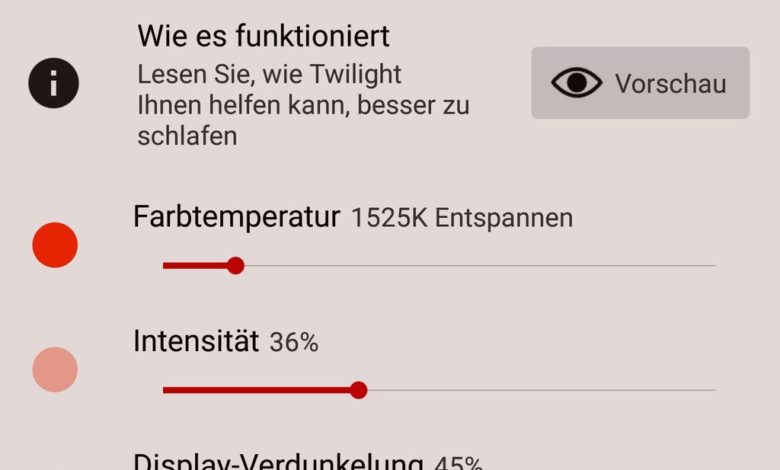
Auf Bildschirme starren ist nichts für die Augen - die meisten von Euch dürften das auch ohne die massenhaft vorhandenen wissenschaftlichen Abhandlungen zum Thema wissen... Besonders das blaue Licht, das so gut wie alle Monitore ausstrahlen, steht im Verruf, nicht nur die Augen zu ermüden sondern auch zu einem schlechteren Schlaf zu führen. Apple führt aus diesem Grund mit iOS 9.3 einen optionalen Blaulicht-Filter für iPhone und iPad ein. Doch Android-User müssen natürlich nicht in die Röhre schauen: Per App reduziert Ihr das blaue Licht auf Eurem Display und schont Eure Augen.
App gegen Schlaflosigkeit
Im Play Store gibt es eine ganze Reihe verschiedener Blaulicht-Filter für Android. Mein persönlicher Favorit hört auf den Namen Twilight (hat zum Glück nichts mit glitzernden Vampiren oder nervigen Teenies zu tun ;) ) und leistet schon in der kostenlosen Versionen einen ausgezeichenten Job. Die App legt einen Filter über das Display, der das blaue Licht reduziert und den Bildschirm mit einem sanften Rotstich versieht. Dadurch sehen Fotos und Farben im Allgemeinen natürlich nicht mehr so toll aus, besonderrs das Lesen im Browser oder auch das Schreiben von Texten fühlt sich aber deutlich angenehmer an. Ob ich nun wirklich - wie vom Entwicklerteam versprochen - länger und gesünder schlafe, weiß ich nicht, aber ich nutze Twilight schon seit einem guten halben Jahr auf meinen Android-Geräten und bin recht zufrieden damit.
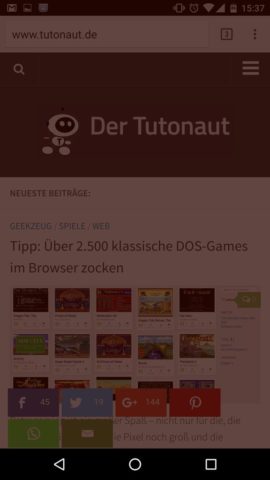
1. Blaulicht-Filter installieren und starten
Ihr findet die aktuelleste Version von Twilight für Android im Play Store. In der kostenlosen Version könnt Ihr die wichtigsten Funktionen nutzen und werdet auch nicht mit aufdringlicher Werbung belästigt. Die Premium-Ausgabe bietet zusätzlich noch frei gestaltbare Zeitpläne für die Aktivierung des Filters - wer darauf wert legt, kann die paar Cent aber ruhigen Gewissens investieren (ich habs auch gemacht, gute Apps sollen auch unterstützt werden ;) )
2. Filter einrichten
Auf der Hauptseite von Twilight könnt Ihr die gewünschte Farbtemperatur des Displays sowie die Intensität des Filters und (optional) eine zusätzliche Abdunklung einstellen. Wichtig ist vor allem der erste Regler: Empfehlenswert ist hier eine Einstellung von 1500 Kelvin oder weniger. Diese Farbtemperatur gilt als augenschonend und entspannend. Per Druck auf "Vorschau" zeigt Euch Twilight, wie der Bildschirm mit aktiviertem Blaulicht-Filter aussehen wird. Spielt mit den Einstellungen herum, bis Ihr ein für Euch angenehmes Bild erreicht.
3. Filter-Zeiten einstellen
Wann Twilight das blaue Licht auf Eurem Display filtern soll, legt Ihr über den Regler am unteren Teil des Bildschirms fest. Standardmäßig aktiviert sich der Blaulicht-Filter immer dann, wenn an Eurem Standort die Sonne untergeht. Das könnt Ihr aber auch ändern - passt einfach die Zeiten an.
4. Erweiterte Einstellungen
Über den Button "Weitere Einstellungen" kommt Ihr zu den Profi-Settings von Twilight. Hier könnt Ihr unter anderem festlegen, ob der Filter auch die Android-Menüleiste einbeziehen soll, außerdem findet Ihr hier auch einige experimentelle Funktionen (beispielsweise die Abstimmung auf Philips Lichtsystem Hue).
5. Blaulicht-Filter über die Menüleiste steuern
Nach dem Start bleibt Twilight dauerhaft aktiv; über die Benachrichtigungsleiste könnt Ihr die Schnelleinstellungen der App aufrufen. Hier könnt Ihr den Filter schnell aktivieren oder abschalten sowie die Intensität und die Display-Abdunklung regeln. Übrigens: Einen negativen Einfluss von Twilight auf die Akkulaufzeit konnte ich weder auf meinem geliebten Nexus 6p noch auf dem Sony Xperia Tablet Z3 Compact feststellen!
Wie seht Ihr das? "Blaulicht-Filter ftw" oder eher ein gelangweiltes "meh"? Ich persönlich bin ein großer Fan solcher Lösungen. Am MacBook setze ich seit jeher das hervorragende f.lux ein (gibt es übrigens auch für Windows!), um die Display-Nutzung am Abend ein wenig augenfreundlicher zu gestalten, mein BenQ-Monitor läuft zudem meist im "Low Blue Light"-Modus, der systemunabhängig für die Reduzierung des anstrengenden Lichts sorgt. Daher mein Tipp: Probiert Twilight und Co. einfach mal aus, Eure Augen werde es Euch tendenziell danken :)
Zum Download: Twilight für Android
Blaulichtfilter für andere Systeme
Wie schon erwähnt sind die Blaulicht-Filter nicht nur unter Android auf dem Vormarsch. Mit Night Shift könnt Ihr auf dem Mac Eure Augen schonen. Und auch Windows hat mit dem Creators Update einen einfach zu nutzenden Filter einrichten, um auch in den Abendstunden komfortabel arbeiten zu können. Und ja: Ich bin ein großer Fan davon, auch wenn manche Menschen das nicht nachvollziehen können ;)
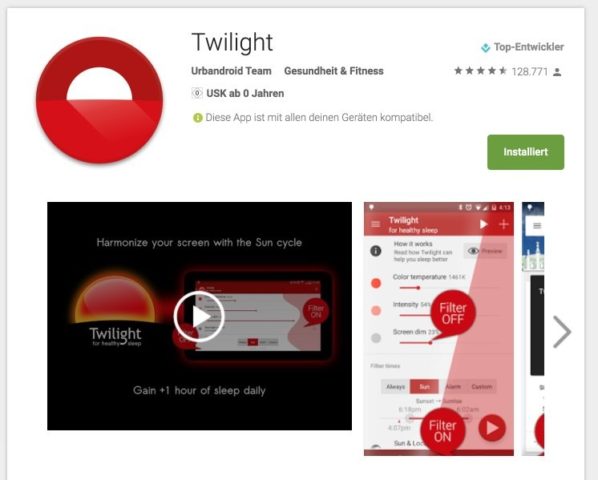
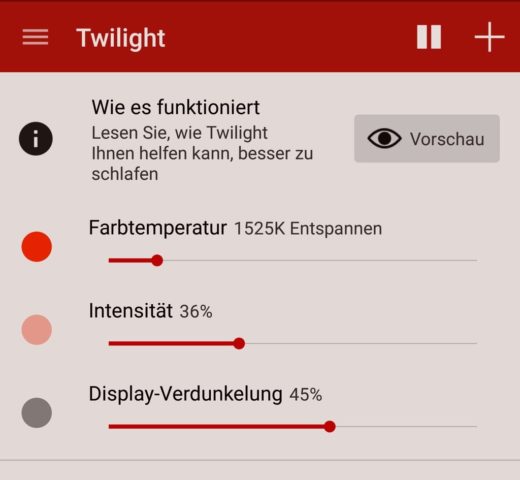
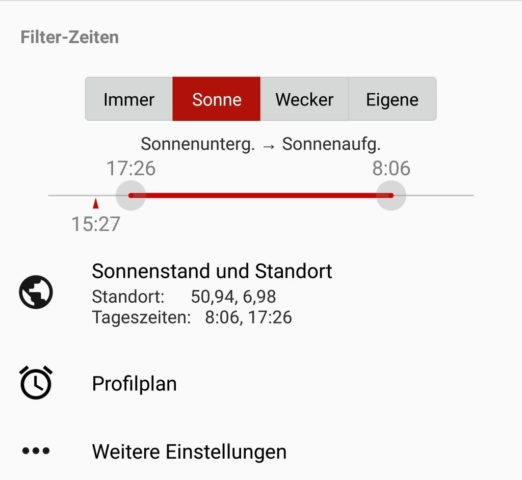
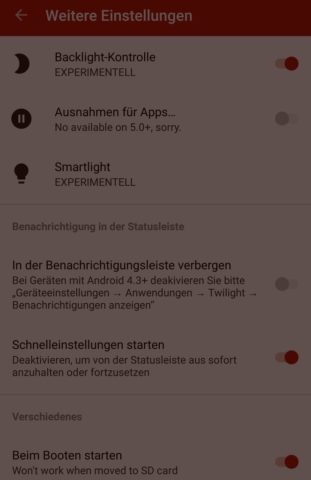
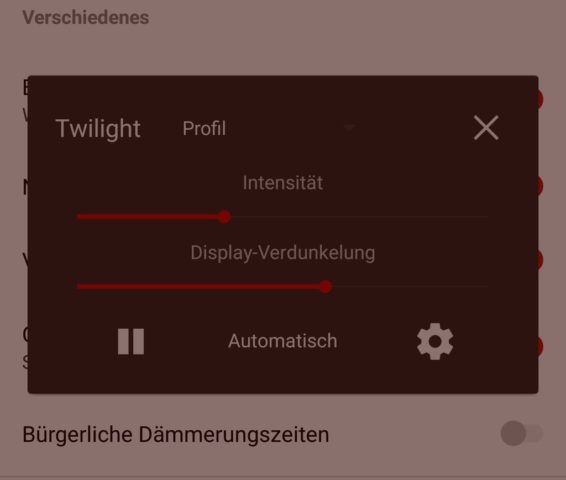



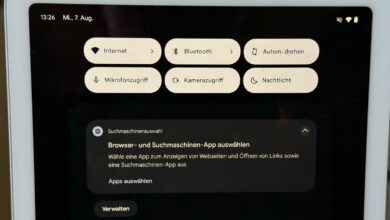
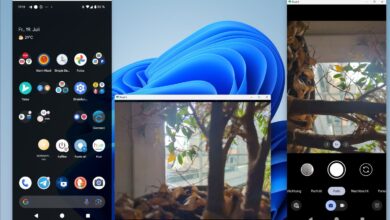
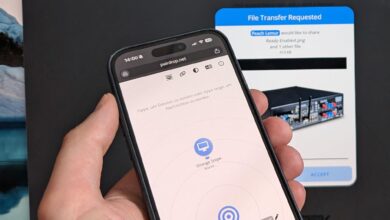
This does look prgiosinm. I’ll keep coming back for more.